Способ 1: FreeConvert
Онлайн-сервис FreeConvert является многофункциональным и поддерживает конвертирование совершенно разных форматов файлов, включая и MP4 в WMV. Для этого на сайте нужно лишь открыть соответствующую страницу, выбрать файл и задать параметры преобразования, что происходит так:
- Кликните по ссылке выше, чтобы оказаться на необходимой странице FreeConvert, где вас интересует кнопка «Choose MP4 Files».
- После нажатия по ней откроется окно «Проводника», где отыщите исходный объект.
- Теперь можете добавить еще несколько элементов с таким же форматом, если хотите конвертировать их в пакетном варианте. Для этого задействуйте кнопку «Add more files», а за списком следите ниже.
- Дополнительно обратите внимание на категорию «Advanced Settings (Optional)».
- Открывать ее стоит только тем юзерам, кто хочет изменить параметры конечного материала еще до конвертирования. В появившейся форме задается размер картинки, устанавливается ограничение на количество кадров в секунду и выбирается кодек. В строке «Cut Video» укажите время начала и конца ролика, если хотите удалить какие-либо фрагменты. В блоке «Audio Options» осуществляются примерно такие же действия: определяется битрейт, выбирается канал или звук вовсе вырезается.
- По готовности щелкните на «Convert To WMV», запустив тем самым преобразование.
- Ожидайте завершения загрузки ролика на сервер и его конвертирования в конечный формат.
- Как только файл будет готов, на экране отобразится кнопка «Download WMV», а вам остается щелкнуть по ней, начав скачивание ролика.
- По окончании загрузки обязательно пересмотрите материал полностью, чтобы убедиться в отсутствии артефактов или зависаний, которые иногда появляются после конвертирования в разные форматы.
Единственная сложность, с которой могут столкнуться пользователи при взаимодействии с FreeConvert, — отсутствие русского языка интерфейса. Если вы относитесь к такому ряду юзеров, переходите к другим вариантам, где элементы дополнительных параметров уже переведены на русский.
Способ 2: Online-Convert
Еще один онлайн-сервис, прекрасно справляющийся с задачей конвертирования, а также предоставляющий пользователю возможность изменить свойства видео перед началом преобразования.
- Перейдите на необходимую страницу сайта Online-Convert, где щелкните по кнопке «Выберите файлы».
- Откроется «Проводник», в котором отыщите видео MP4, хранящееся на локальном или съемном носителе.
- Обязательно дождитесь завершения загрузки ролика на сервер, и только после того, как убедились в успехе этой операции, переходите далее.
- Далее можете воспользоваться блоком «Настройки видео». Выставляйте значения присутствующих здесь пунктов, чтобы выбрать размер картинки, задать битрейт, частоту, обрезать начало и конец, а также указать пользовательский видеокодек.
- Не забудьте и про блок «Настройки аудио», и только после выбора оптимальных параметров щелкните «Начать конвертирование».
- Этот процесс займет некоторое время, что зависит от объема файла и настроек конечного ролика. Следите за прогрессом в отдельном блоке, не закрывая текущую вкладку.
- Как только видео будет обработано, скачайте его на компьютер отдельно или используйте вид ZIP, если файлов было добавлено несколько.
Способ 3: Convertio
Convertio функционирует примерно по такому же принципу, как и предыдущие два представителя, а также позволяет настроить дополнительные параметры перед запуском конвертирования и задействовать пакетную обработку.
- На главной странице сайта Convertio сперва убедитесь в том, что форматы для преобразования выбраны правильно, а затем переходите к добавлению видео для обработки.
- Все материалы отображаются в виде списка на сайте, а также ничего не мешает загрузить дополнительные ролики для конвертирования, нажав по «Добавить еще файлы».
- Перейдите к настройкам конкретных роликов, кликнув по значку в виде шестеренки справа от названия в списке. Здесь выставьте параметры видео и аудио, о которых мы уже говорили ранее.
- Нажмите «Конвертировать», чтобы запустить эту операцию.
- Дождитесь ее окончания, скачайте файлы и обязательно проверьте их на качество обработки.
Если по каким-то причинам вас не удовлетворила функциональность представленных онлайн-сервисов, ознакомьтесь с процедурой конвертирования на примере полноценного программного обеспечения в другой статье на нашем сайте по ссылке ниже.
Подробнее: Конвертируем MP4 в WMV
 lumpics.ru
lumpics.ru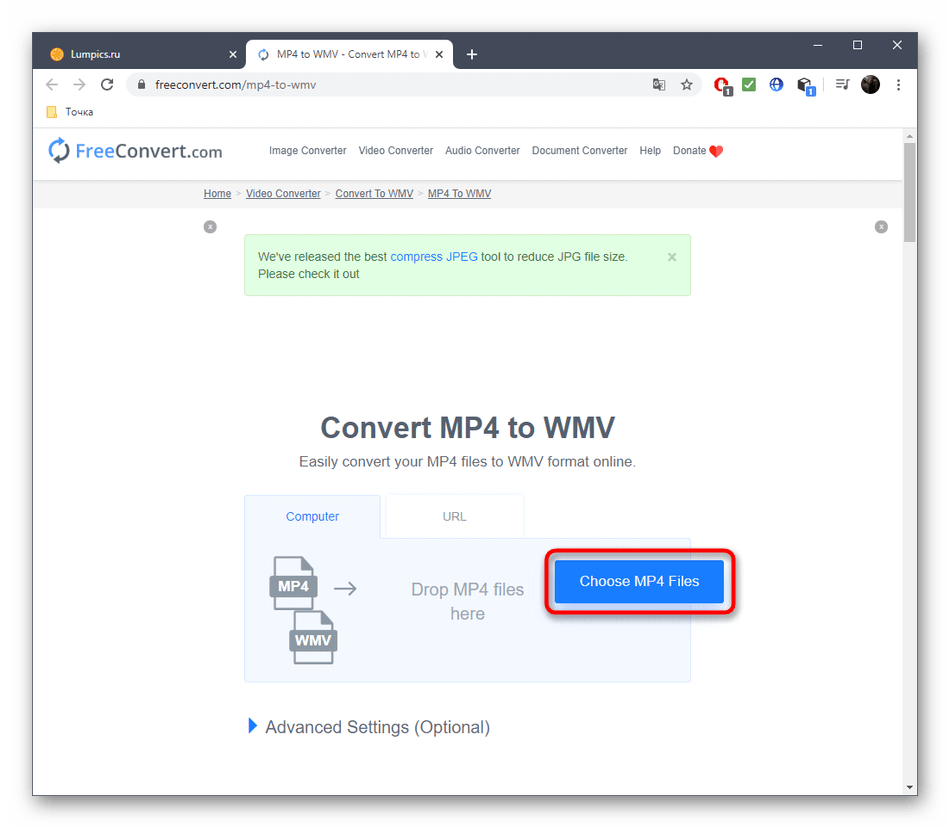
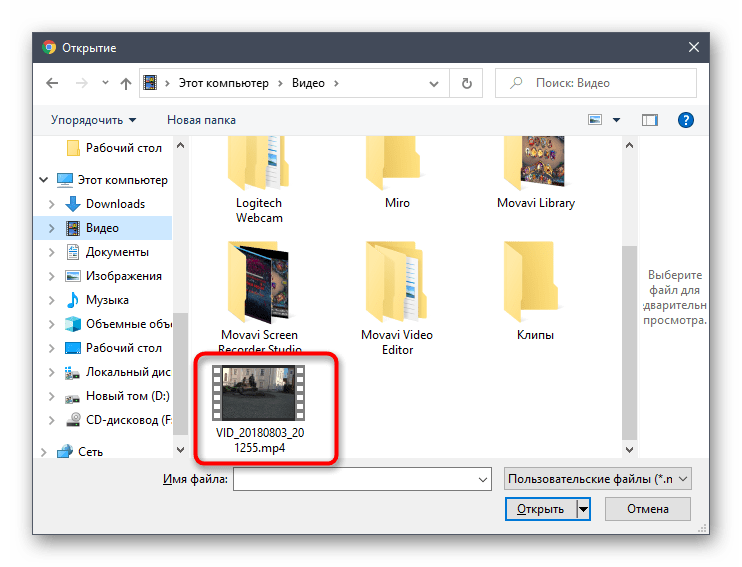
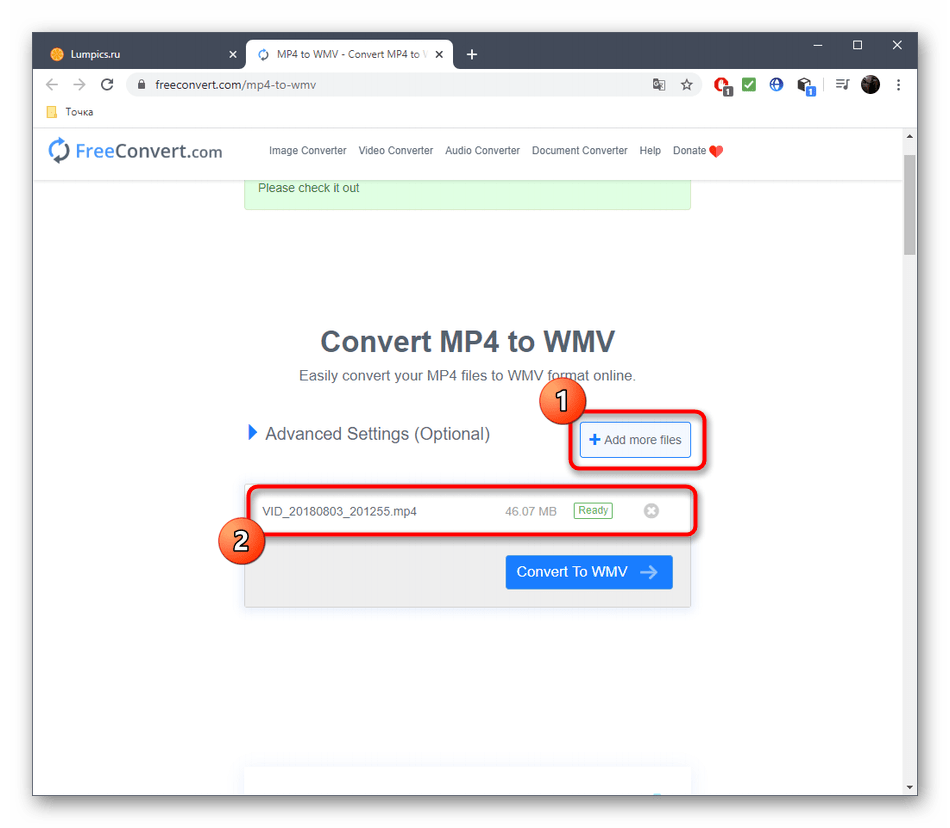

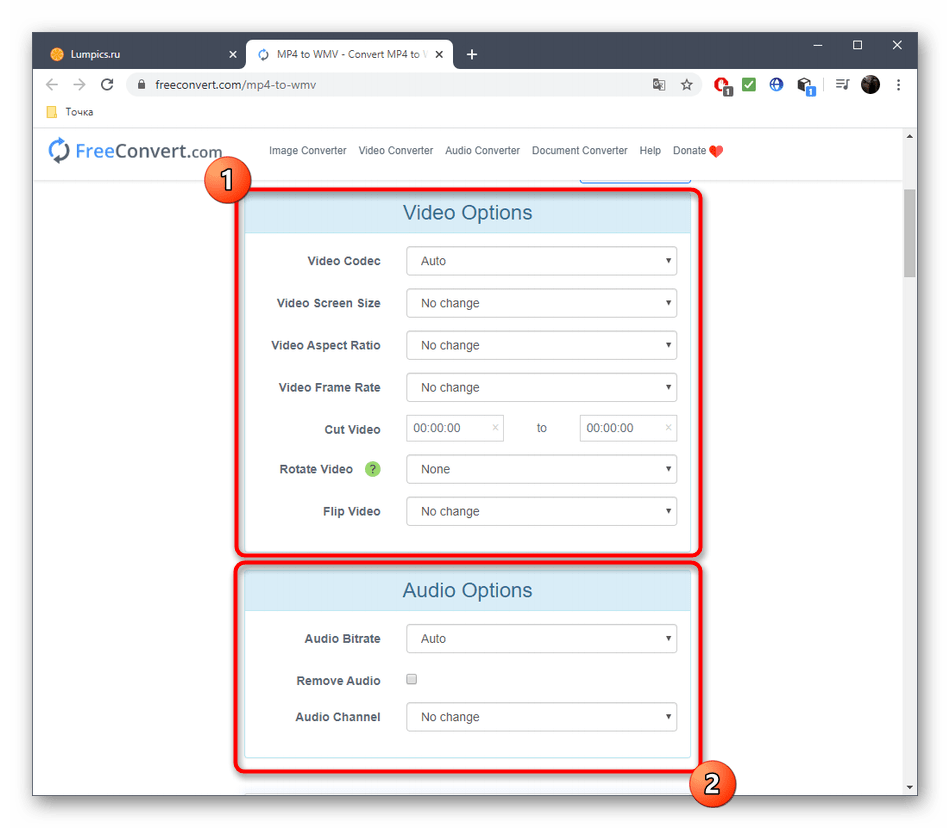

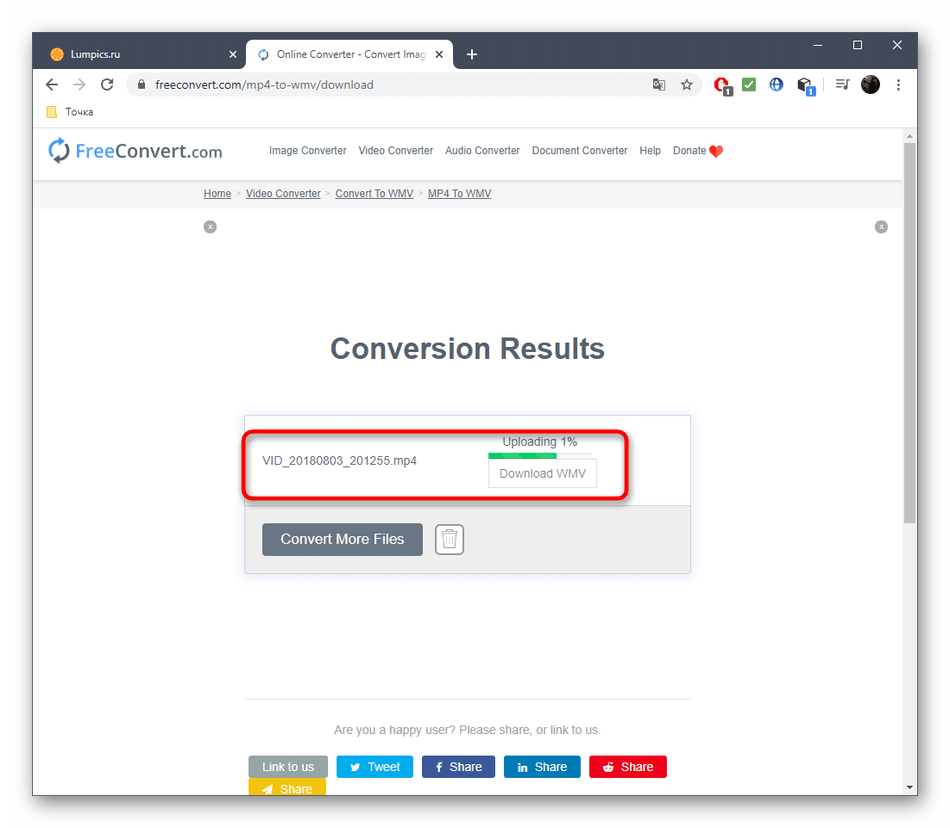
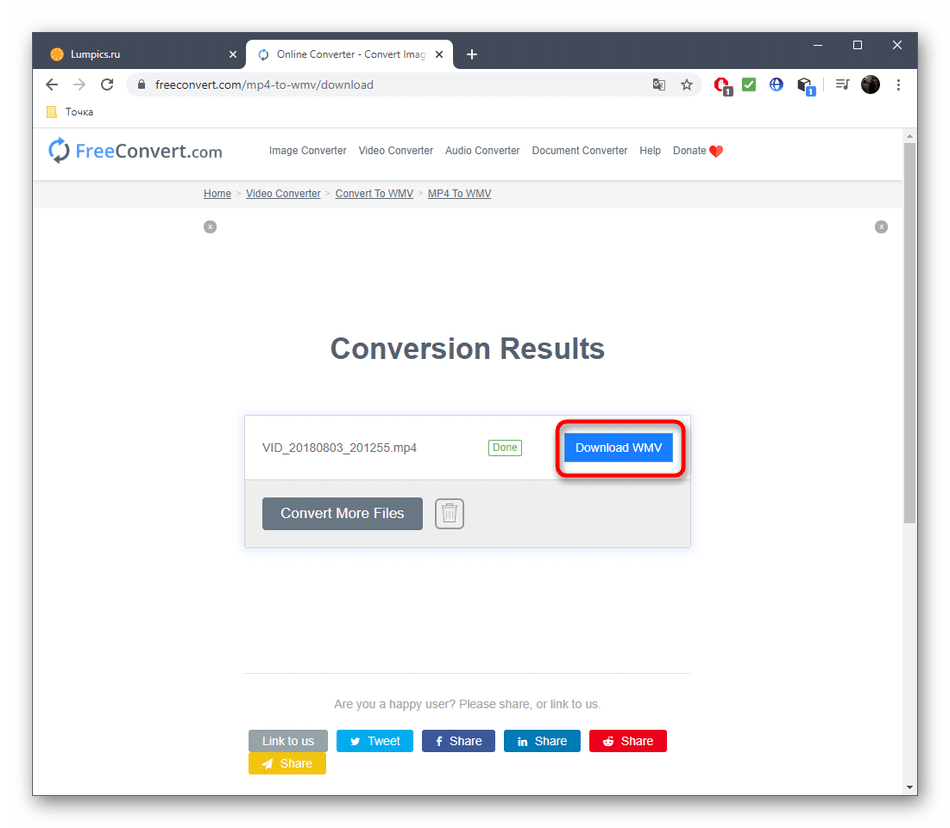
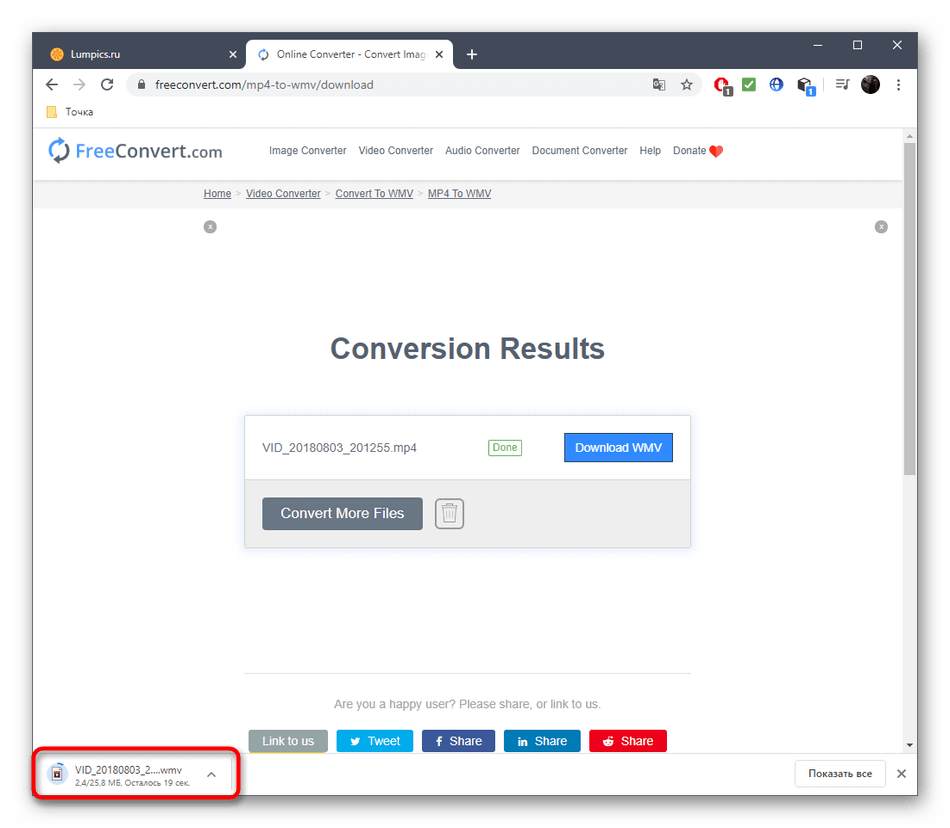
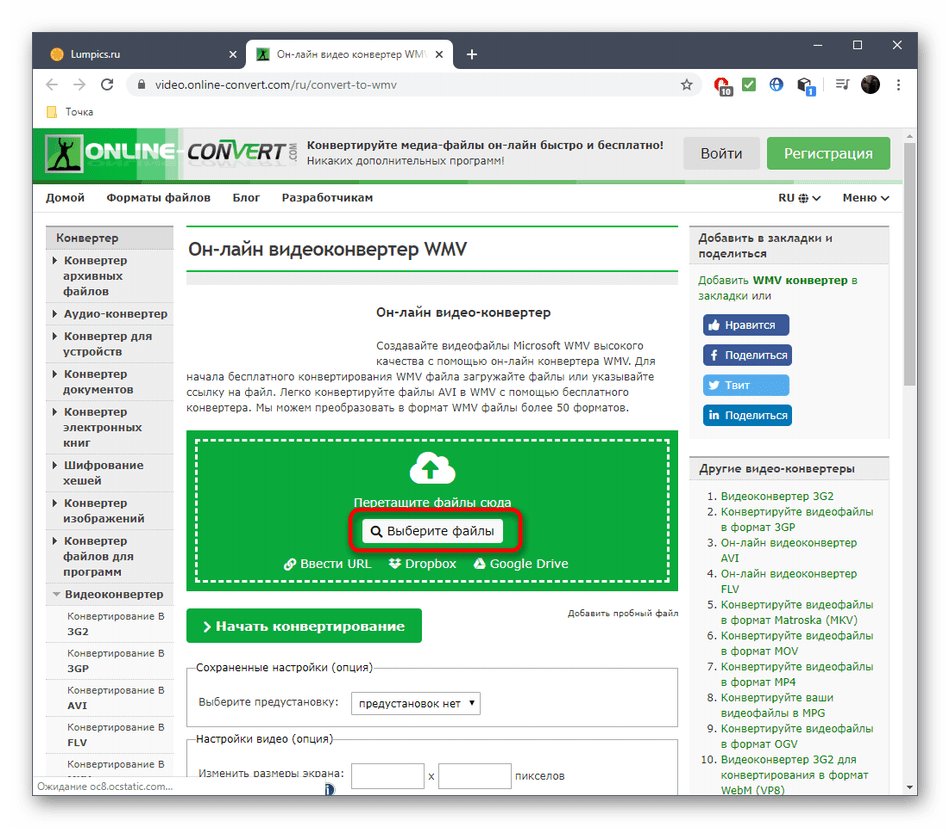
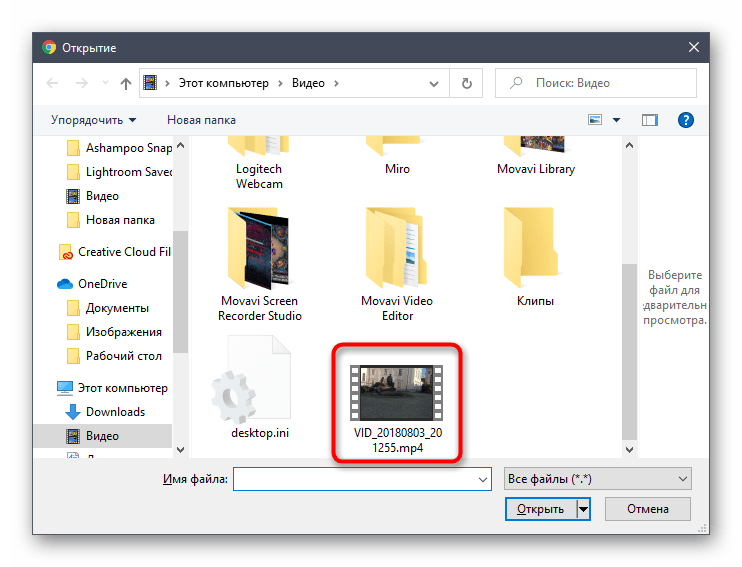
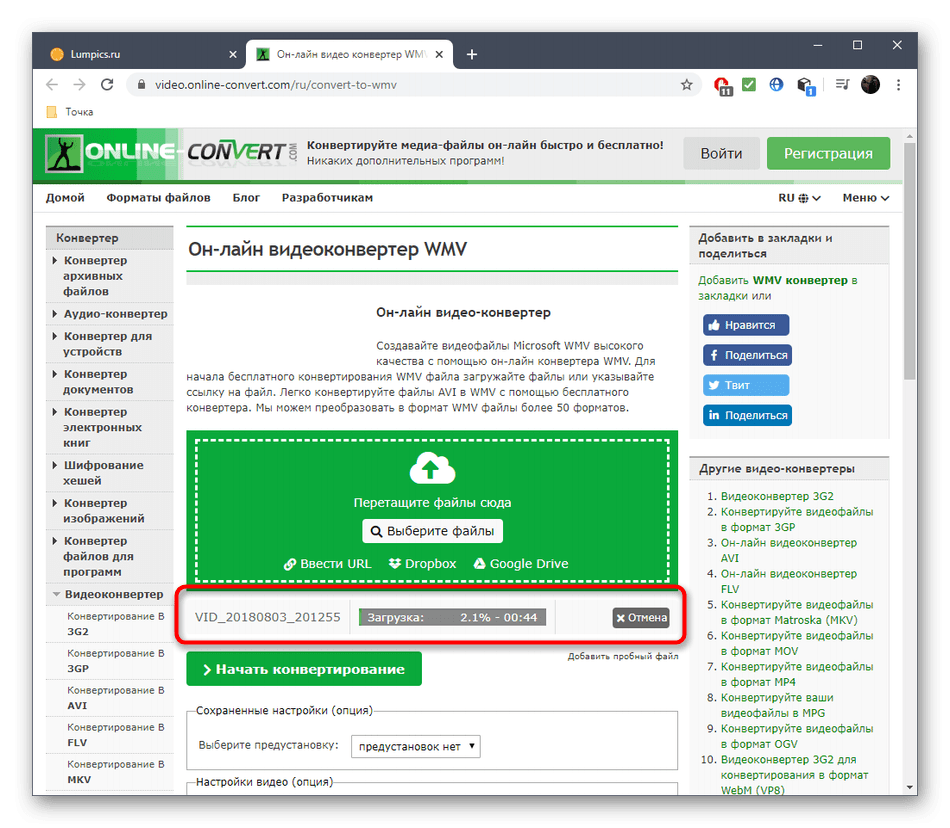
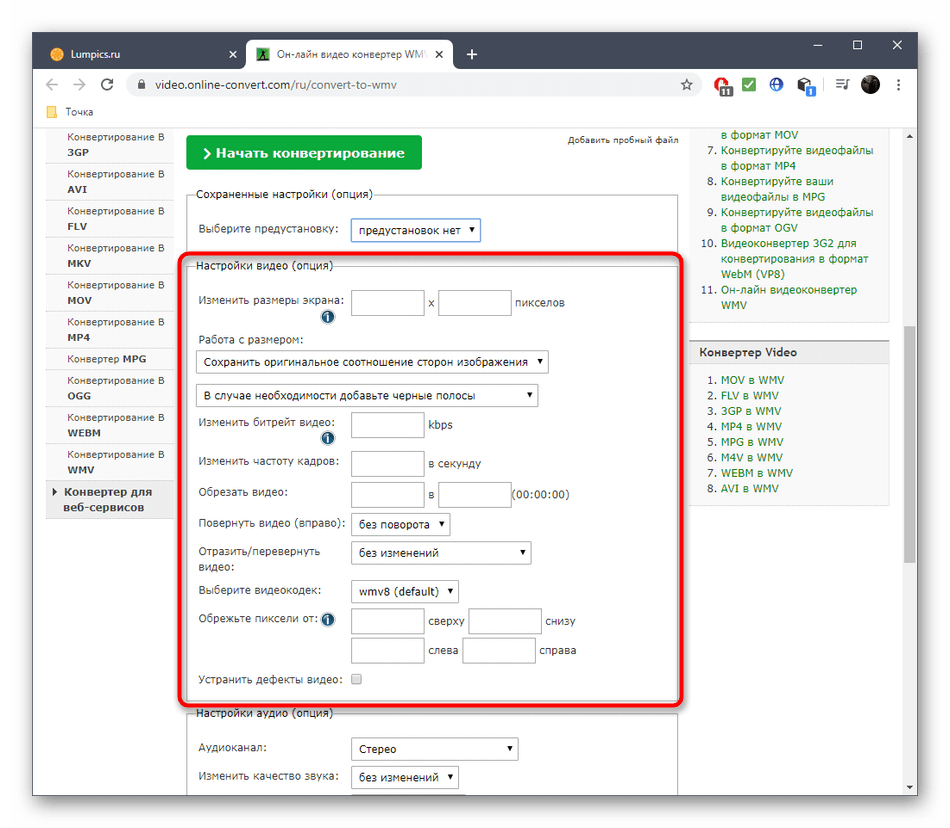
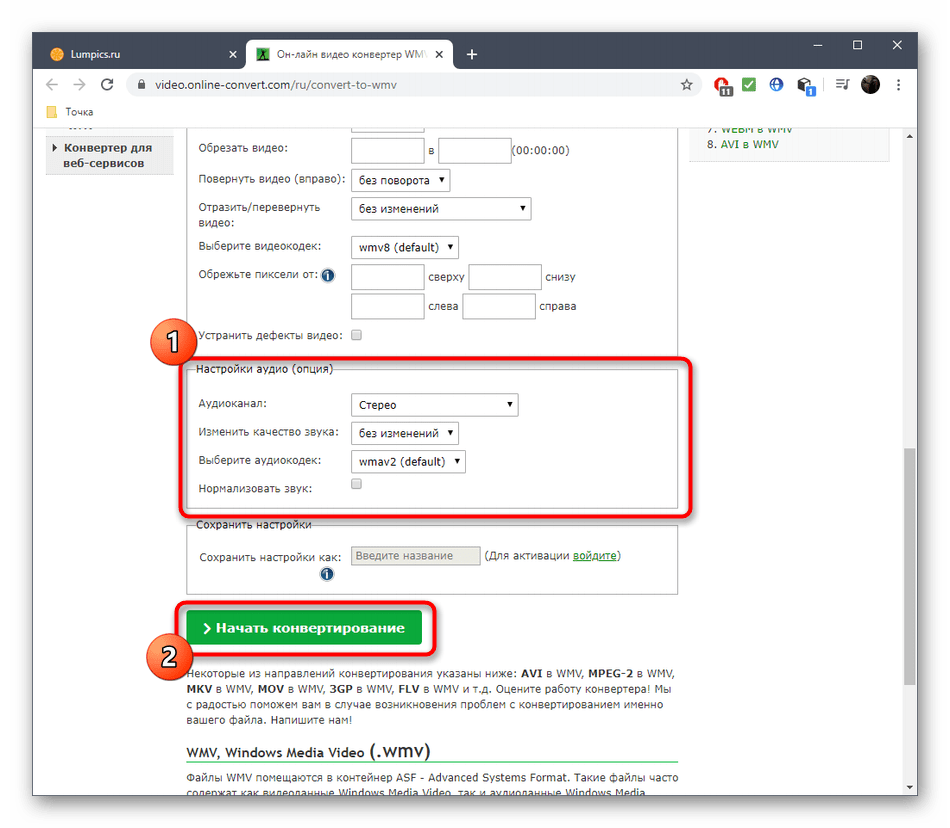
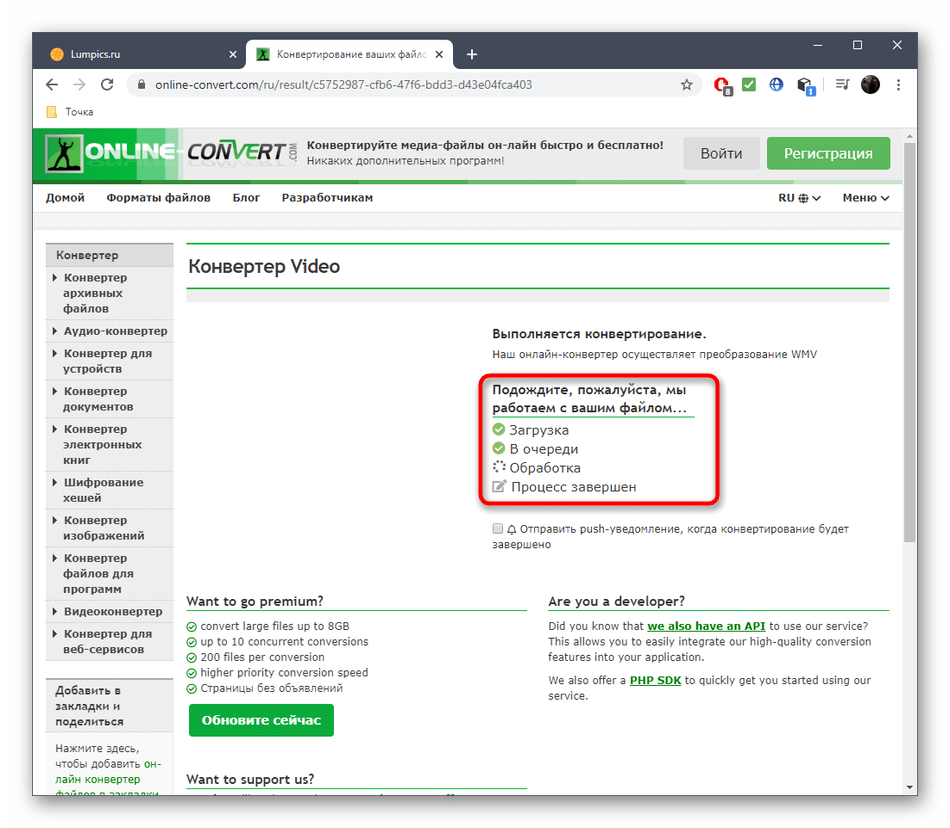
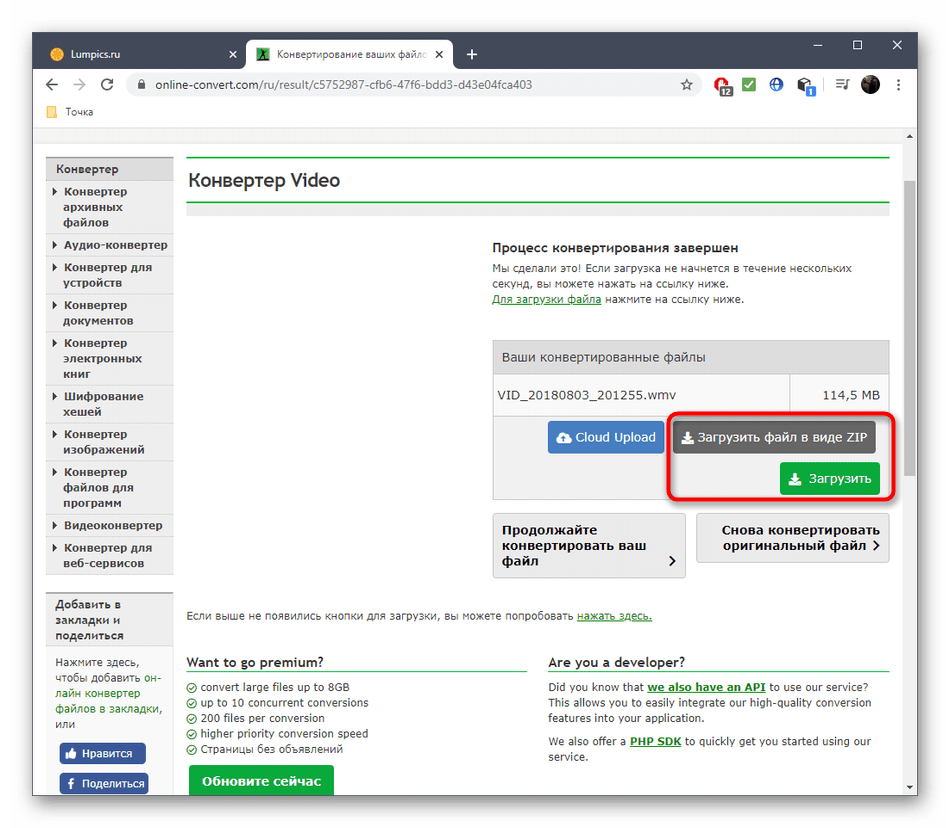
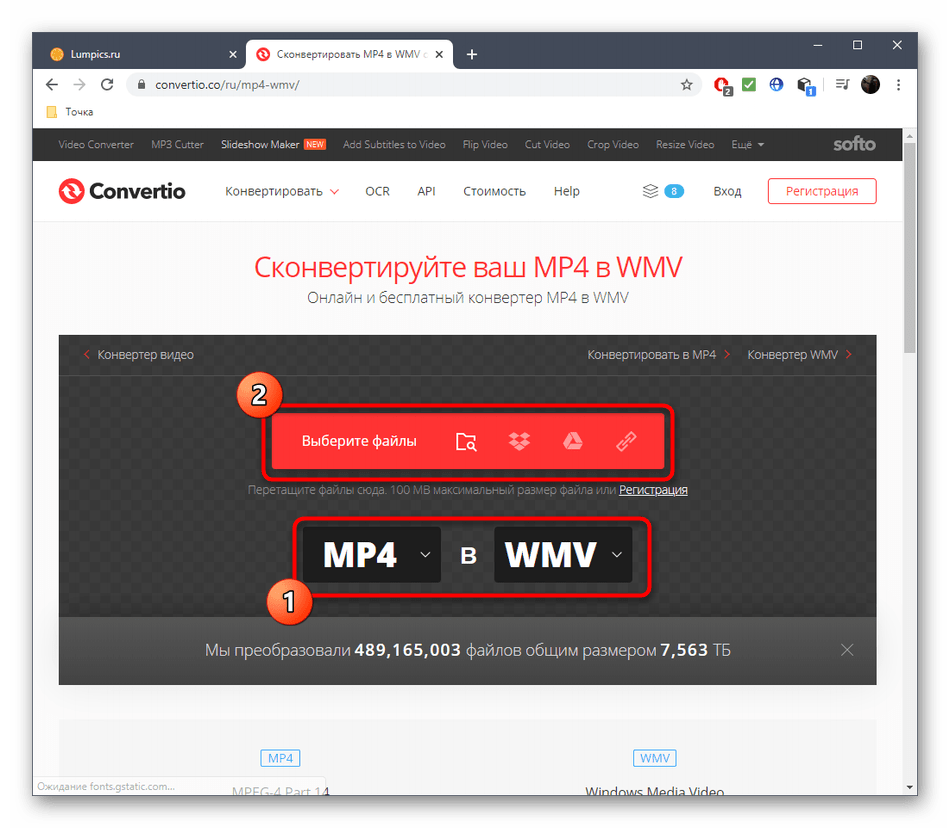
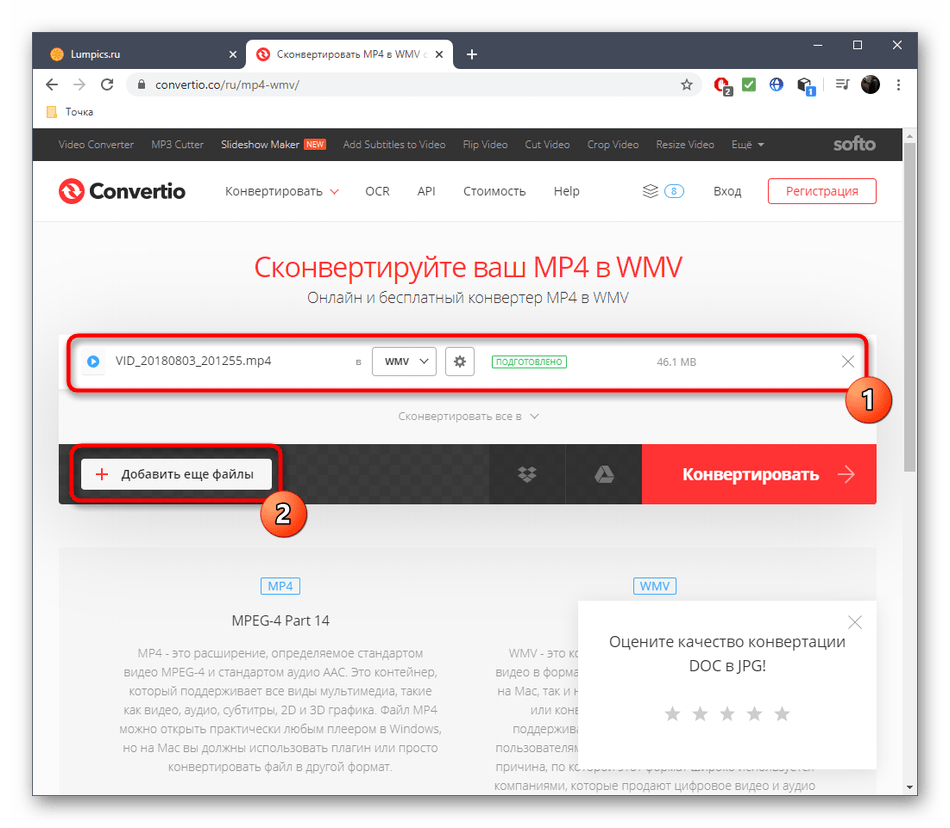
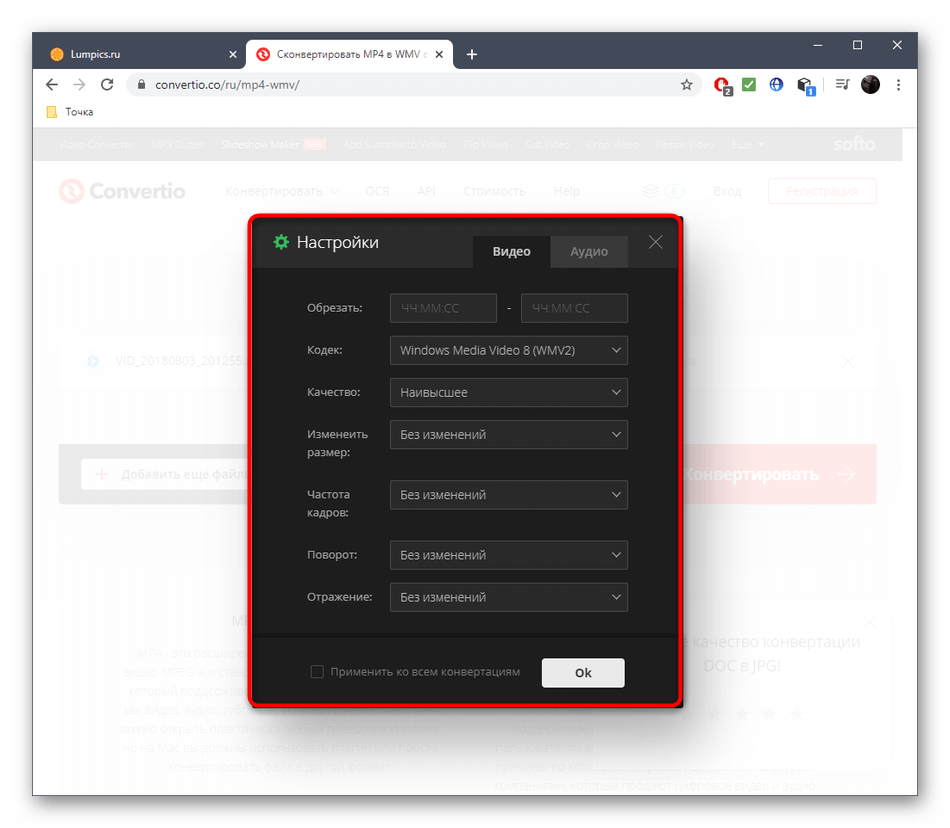
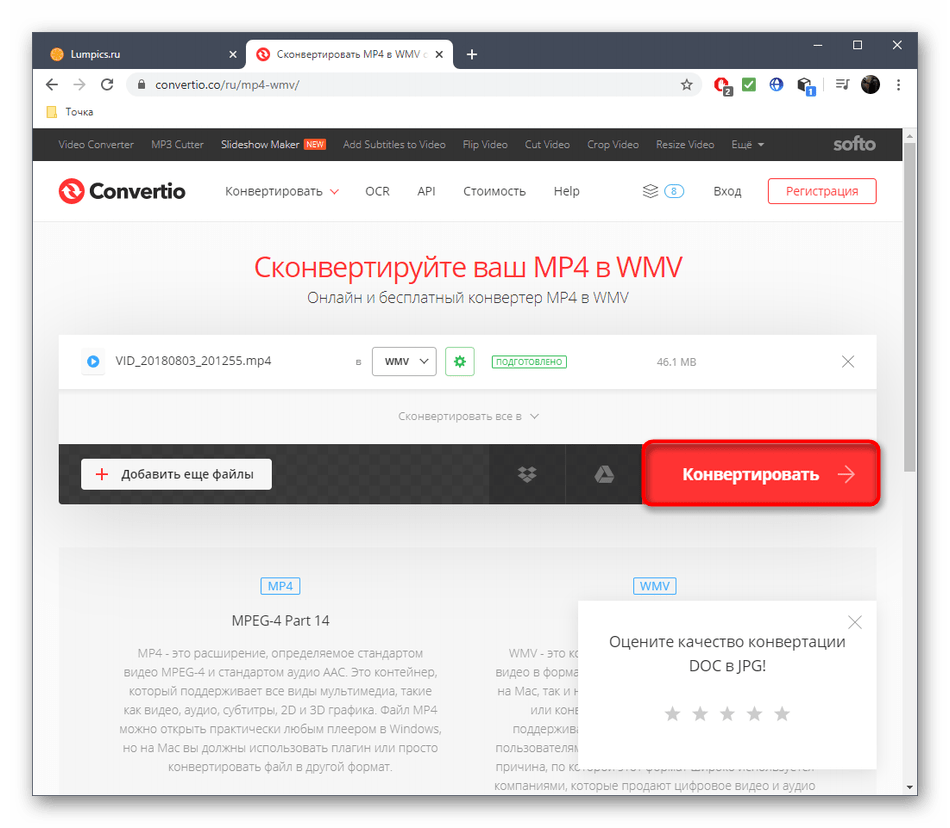
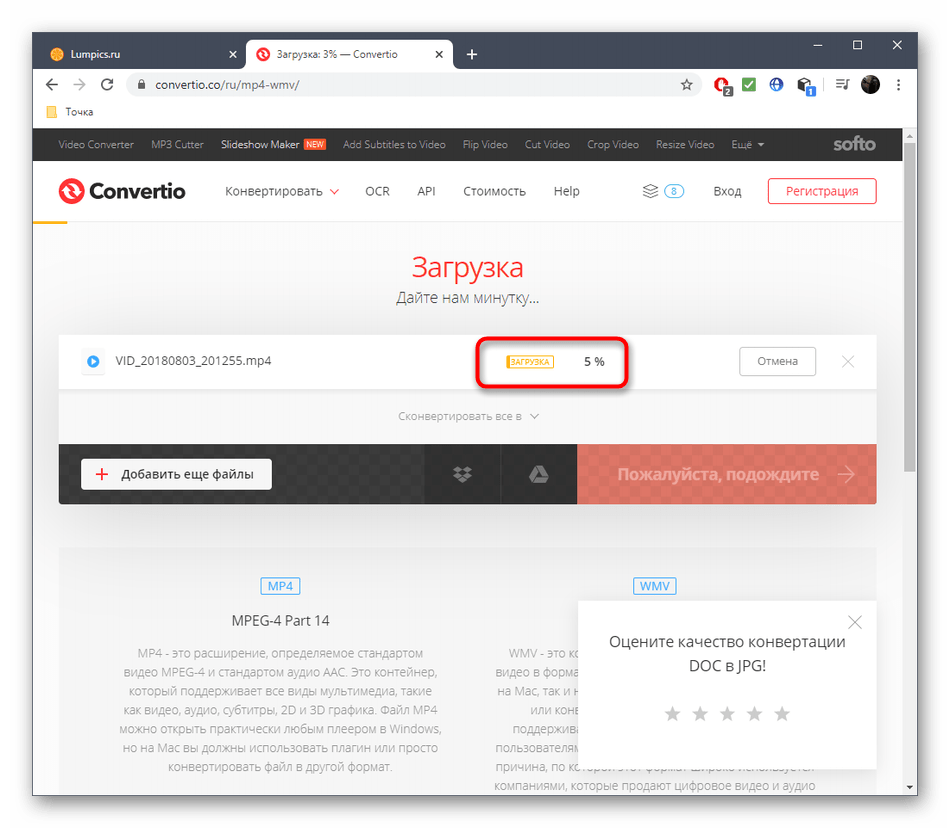






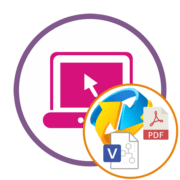






Онлайн конвертеров видео(+и не только) довольно много. При поиске подходящего обычно набираю запрос примерно такого формата
online, convert, исходный_формат, выходной_формат
…
Для пробы качества, некий найденный нами конвертер можно протестить на каком-то коротеньком видеофайле, ссылке итп. В большом числе случаев, такой вариант гораздо удобнее, нежели локально устанавливать себе для этой цели какую-нибудь громозду:)